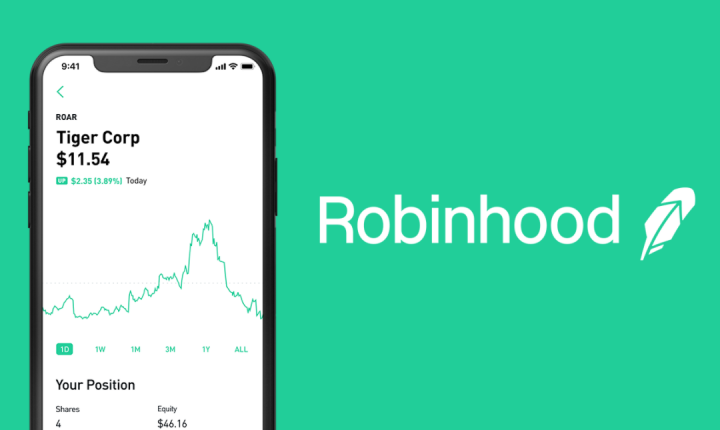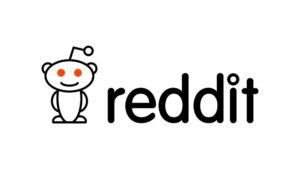Kaip sužinoti, kokį DNS serverį naudoju savo kompiuteryje
Savo sistemoje įdiegėte naują DNS serverį ir nežinote, ar jis veikia, ar ne. Na, yra būdų, kaip tai patikrinti. Tai galite padaryti natūraliai per komandinę eilutę arba naudodamiesi 1/3-osios gimtadienio šventės programomis.
DNS prioritetas
Prieš pradedant, svarbu suvokti DNS prioritetą.
Mes visi suprantame, kad pagal numatytuosius nustatymus mes naudojame DNS serverius, kuriuos teikia mūsų interneto paslaugų teikėjas. Bet kas nutinka, kai įvedate vietinės sistemos ar maršrutizatoriaus DNS? Kuris DNS dabar gauna prioritetą?
Dabar čia yra aspektas, jei pakeisite DNS serverį maršrutizatoriuje (leidime sakoma „Google DNS“), tada kiekvienas įrenginys, susijęs su maršrutizatoriumi, reguliariai pradės naudoti „Google DNS“, nes DNS serveris. Tačiau tuo atveju, jei pakeisite DNS serverį į savo vietinį nešiojamąjį kompiuterį, kad būtų galima sakyti „Cloudflare DNS“, šie nustatymai nepaisys maršrutizatoriaus DNS nustatymų. Geriausia, kad nešiojamas kompiuteris „Cloudflare DNS“ naudos kaip DNS serverį tuo pačiu metu, kai likusios programėlės vis tiek naudos „Google DNS“.
Taigi, jei vertinsime DNS serverių susirūpinimą, tai mylių bus kažkas panašaus,
- Jei įvedėte pasirinktinį DNS adresą į savo kompiuterį ar mobilųjį telefoną, tas DNS bus naudojamas.
- Jei savo įrankiui neįvedėte jokio pasirinktinio DNS, gali būti naudojamas maršrutizatoriuje galimas DNS
- Jei nešiojamame kompiuteryje ir maršrutizatoriuje neįvedėte jokio pasirinktinio DNS, galima naudoti DNS, pateiktą naudojant jūsų interneto paslaugų teikėją
Paprastas būdas - patikrinkite internetu
Greičiausias būdas patikrinti, kokį DNS serverį naudojate, yra taikyti internetines svetaines, tokias kaip „WhatsMyDNSserver“. Tiesiog apsilankykite svetainėje ir spustelėkite mygtuką, kuris skelbia - Kas yra mano DNS serveris ?. Bus rodomas dabartinis DNS serveris.
Tačiau šis požiūris nėra tvirtinamas klaidomis. Net konvertuodamas DNS, jis vis tiek parenka seną DNS iš talpyklos. Pvz., Pakeičiau kompiuterio DNS iš „Google DNS“ į „Cloudflare“. Tačiau tinklalapyje vis dar sakoma, kad aš naudoju „Google DNS“ - net ir iš naujo paleidęs „Mac“. Galiausiai aš sugebėjau ištaisyti šią problemą iš naujo atidaręs svetainę inkognito lange. Jei kyla panašių problemų, galite išvalyti DNS talpyklą arba išvalyti DNS. 
Kiti DNS pardavėjai, įskaitant „Cloudflare“, savo svetainėje papildomai pateikia segmentą, kuris gali nukentėti tuo atveju, jei naudojatės „Cloudflare DNS“, iš šios nuorodos galite patekti į tą svetainę.
kaip išsiųsti eilėje esančius laiškus į
Panašiai, kai perkelsite į „OpenDNS“, galite išbandyti savo DNS serverį naudodami šią nuorodą.
2. Ką aš naudoju DNS serverį - „Windows 10 / eight / 7“
Yra keli būdai, kaip patikrinti „Windows“ naudojamą DNS serverį. Čia yra keli jų.
1 metodas
Norėdami patikrinti DNS serverį, kurį naudojate sistemoje „Windows“, tikrai atidarykite komandą. Norėdami tai pasiekti „Windows 10“, spustelėkite Pradėti, tada Visos programos, tada Priedai ir galiausiai - Komandinė eilutė. Ir paleiskite paskesnį „findstr“ DNS serverius
Jei galvojate, komandai tereikia ištraukti visas bendruomenės konfigūracijos vertes, o po to iš jos filtruojama DNS serverių eilutė.
2 metodas
Antrasis metodas yra daug paprastesnis ir turi patogią komandą. Tai yra, sąžiningai atlikite bet kurio interneto adreso „nslookup“ paiešką ir „Windows“ parodys, kokį DNS serverį naudojate kaip tyrimo dalį. Norėdami atlikti „nslookup“, tiesiog naudokite žemiau esančią komandą. Galite atnaujinti „google.Com“ naudodami bet kurį norimą interneto adresą. Realybėje jūs netgi galite jį pakeisti kartu su savo IP sandoriu.
perduota iš vlc grotuvo
-
- „Nslookup google.Com“

3. Ką aš naudoju DNS serverį - „Linux“
Norėdami patikrinti, kuriame DNS serveryje naudojate „Linux“ , tiesiog atidarykite terminalą ir atlikite „nslookup“ bet kuriai interneto svetainei. Tiesiog įveskite šią komandą. Taip pat galite atnaujinti „google.Com“ kartu su savo paties IP.
-
- „Nslookup google.Com“
Jei jums įdomu, „nslookup“ yra komandinės eilutės įrankis, kuris išsprendžia DNS iškvietimą, kai susidoroja IP, todėl atskleidžia sistemoje naudojamą DNS serverį.

„Ubuntu_NSearchup“ namų languose
4. Ką aš naudoju DNS serverį - „Mac“
Panašiai, „MacOS“, atidarykite terminalą ir rūšiuokite paskesnę komandą.
Norėdami paleisti terminalą „MacOS“, paspauskite „CMD + SPACE“, kad paleistumėte „Spotlight“, po to - „terminale“. Ir paspauskite įvestį. Arba galite atidaryti aplanką „Applications“, tada atidaryti „Utilities“ ir dukart spustelėti „Terminal“. Atidarius terminalo namų langus, atkūrimas įklijuojamas vadovaujantis komanda ir paspaudus įvestį.
5. Ką aš naudoju DNS serverį - „Android“
Rinkoje yra keletas „Android“ bendruomenės skaitytuvų programų, kurios gali padėti pamatyti, kokį DNS naudojate. Galėčiau pritarti „Network Info II“. Programa yra laisva, nedidelio svorio be skelbimų.
Tiesiog atsisiųskite jį iš „Play Keep“, atidarykite jį ir apsilankykite „WiFi“ skirtuke. Ten pamatysite DNS 1 ir DNS 2 įrašus. Tai yra jūsų naudojami DNS serveriai.
64 bitų

Arba taip pat galite pabandyti „PingTools Network Utilities“. Jis turi daugybę kokybiškų ir naudingų įrankių. Jūs papildomai gausite papildomų paslaugų, kurios galėtų atlikti tokias pareigas kaip UPnP nuskaitymas, LAN pažadinimas, uosto nuskaitymas ir kt.
Norėdami atpažinti DNS sandorį, nustatykite programą iš „Play Store“ ir atidarykite ją. Dabar palieskite maršrutizatoriaus arba interneto piktogramą ir bus rodoma visa bendruomenės informacija. Čia galite sužinoti, kokį DNS naudojate, peržiūrėdami DNS 1 ir DNS 2 įrašus.
Taip pat žiūrėkite: Kaip atsisiųsti ir naudoti „iCloud“ sistemoje „Windows“
6. Ką aš naudoju DNS serverį - „iOS“
Tinklo analizatorius yra laisva „iOS“ programa, nurodanti naudingą informaciją apie jūsų tinklą. Yra aukščiausios kokybės šios programos modelis, kurio mokestis yra 3 USD, tačiau norint, kad tai būtų lengva, pakanka paprastosios versijos (palaikomos skelbimų). Tiesiog įdiekite ir atidarykite programą, kad pamatytumėte, kokį DNS naudojate po DNS serverio IP.

žinomumo programa, skirta „Android“
7. Ką aš naudoju DNS serverį - maršrutizatorius
Pagal numatytuosius nustatymus jūsų maršrutizatorius naudoja DNS serverį, kurį teikia jūsų interneto paslaugų teikėjas, tačiau jei įtariate, kad kažkas jį modifikavo jūsų maršrutizatoriui, čia yra būdas jį rasti. Tiesiog atidarykite žiniatinklio naršyklę ir surūšiuokite maršrutizatoriaus IP sandorį (paprastai 192.168.1.1 arba 192.168.0.1) ir prisijunkite naudodami vartotojo vardą ir slaptažodį. Daugelis maršrutizatorių turi įgaliojimus, kurie grįžta už jo. Kai pastebėsite maršrutizatoriaus interneto sąsają, priklausomai nuo maršrutizatoriaus versijos, ieškokite DNS1 ir DNS 2 įrašų. Paprastai tai yra po tinklo sąranka arba būsenos alternatyva.

Jei čia atrasite kokį nors 0,33 gimtadienio vakarėlio DNS IP, pabandykite ieškoti „Google“ arba atlikite „nslookup“ su IP, kad sužinotumėte su juo susietą serverį. Jei vis dėlto nesate tikri dėl DNS tiekėjo, patartina iškeisti DNS į savo kaimynystės kompiuterį. Tai pakeis jūsų maršrutizatoriaus vietą ir dabar jūs galite ramiai mėgautis naršydami internete.
Išvada
Taigi, tai buvo keli būdai sužinoti, kokį DNS serverį naudojate. Priklausomai nuo darbo įrenginio, kurį turite, pasirinkite maksimalų žaliąjį kelią. Jei kyla kitų klausimų ar kyla sunkumų, leiskite man tai atpažinti atsiliepime.